
כן, זה אומר שאתה יכול לצרף את העכבר הרגיל ל Tablet ו מצביע עכבר מלא יופיע על המסך, או לחבר את Gamepad מ Xbox 360 ולשחק אמולטור Dandy או כל משחק (לדוגמה, אספלט) תמיכה ניהול הג'ויסטיק. כאשר אתה מחבר את המקלדת, תוכל להשתמש בו כדי להגדיר את הטקסט, כמו גם שילובי מפתח סטנדרטיים רבים יהיו זמינים.
חיבור עכבר, מקלדת ו- Gamepad USB
על רוב טלפונים אנדרואיד וטאבלטים אין נמל USB בגודל מלא, כך הוספת התקנים היקפיים ישירות להם לא יעבוד. כדי לעשות זאת, תצטרך כבל USB OTG (ב- the-go), אשר כיום נמכרים כמעט כל סלון סלולרי, ואת המחיר שלהם הוא כ 200 רובל. מה זה OTG? כבל USB OTG הוא מתאם פשוט, אשר בצד אחד יש מחבר המאפשר לך לחבר אותו לטלפון או לטאבלט, על השני - מחבר USB סטנדרטי שאליו אתה יכול לחבר התקנים שונים.
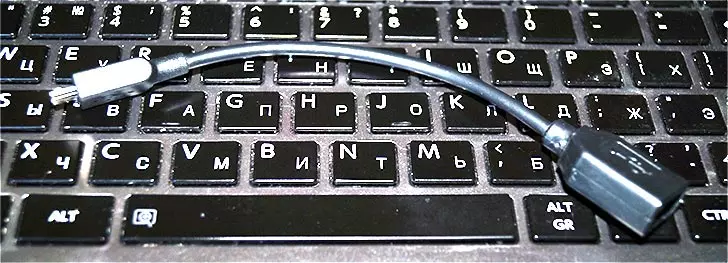
כבל OTG.
בעזרתו של אותו כבל, באפשרותך לחבר כונן הבזק מסוג USB או אפילו כונן קשיח חיצוני ל- Android, אך ברוב המקרים זה לא יראה אותו ", כך שאנדרואיד ראה כונן הבזק, אתה צריך לעשות כמה מניפולציות, אשר אני אשים איכשהו.
הערה: לא כל ההתקנים הפועלים ב- Google Android Propertial התקנים היקפיים באמצעות כבל USB OTG. לחלק מהם אין תמיכה בחומרה הדרושה. לדוגמה, באפשרותך לחבר את העכבר ואת המקלדת ללוח ה- Nexus 7, אך הטלפון Nexus 4 אינו צריך לעבוד איתם. לכן, לפני רכישת כבל OTG, עדיף להסתכל הראשון באינטרנט, יכול המכשיר שלך לעבוד עם זה.
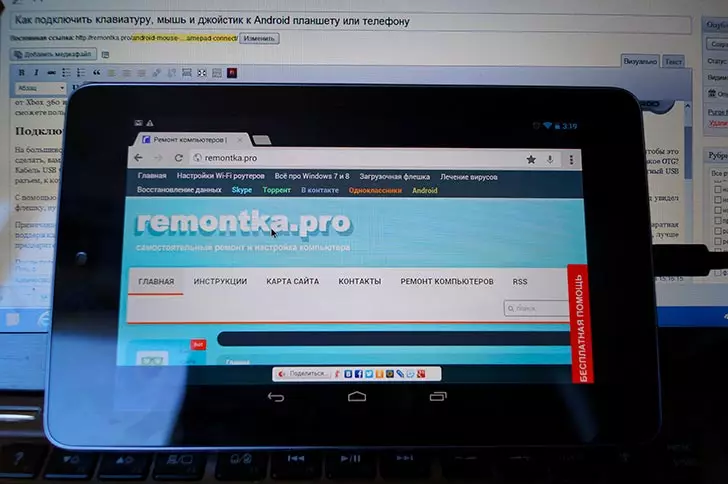
אנדרואיד ניהול העכבר
לאחר שיש לך כבל כזה, פשוט לחבר את המכשיר הרצוי דרכו: הכל צריך להרוויח ללא הגדרות נוספות.
עכברים אלחוטיים, מקלדות ומכשירים אחרים
לא ניתן לומר כי כבל ה- USB OTG הוא הפתרון הטוב ביותר לשימוש במכשירים נוספים. חוטים מיותרים, כמו גם מה לא כל מכשירי אנדרואיד תמיכה OTG - כל זה מדבר לטובת טכנולוגיות אלחוטיות.

אם המכשיר אינו תומך OTG או שאתה רוצה לעשות בלי חוטים - אתה יכול בקלות להתחבר עכברים, מקלדת אלחוטית gamepad באמצעות Bluetooth בטאבלט או בטלפון. כדי לעשות זאת, פשוט להפוך את התקן היקפי גלוי, ללכת להגדרות Bluetooth אנדרואיד ובחר מה בדיוק אתה רוצה להתחבר.
באמצעות gamepad, עכבר ומקלדת ב Android
כדי להשתמש בכל מכשירי אנדרואיד אלה הוא די פשוט, בעיות שעלולות להתרחש רק עם בקרי משחק, מאז לא כל המשחקים נתמכים. אחרת, הכל עובד בלי טריקים ואת השורש.
- מקלדת מאפשר לך להקליד טקסט בשדות המיועדים לכך, בזמן שאתה רואה שטח גדול יותר על המסך, כמו מקלדת למסך נעלמת. צירופי מקשים רבים פועלים - Alt + Tab כדי לעבור בין היישומים האחרונים, Ctrl + X, Ctrl + C ו- V - להעתקה והכנסת טקסט.
- עכבר זה בא לידי ביטוי עם הופעת מצביע מוכר על המסך שאתה יכול לשלוט באותו אופן שבו אתה בדרך כלל לנהל את האצבעות. אין הבדלי מעבודה עם זה עבור מחשב רגיל.
- Gamepad ניתן להשתמש כדי לנווט בממשק אנדרואיד להתחיל יישומים, אבל זה לא ניתן לומר כי זו היא הדרך הנוחה ביותר. דרך מעניינת יותר היא להשתמש gamepad במשחקים בקרי משחק תמיכה, למשל, ב סופר נינטנדו, סגה אמולטורים ואחרים.
זה הכל. מישהו יהיה מעוניין, אם אני כותב על איך לעשות בתשלום: להפוך מכשיר אנדרואיד לתוך עכבר ומקלדת עבור מחשב?
